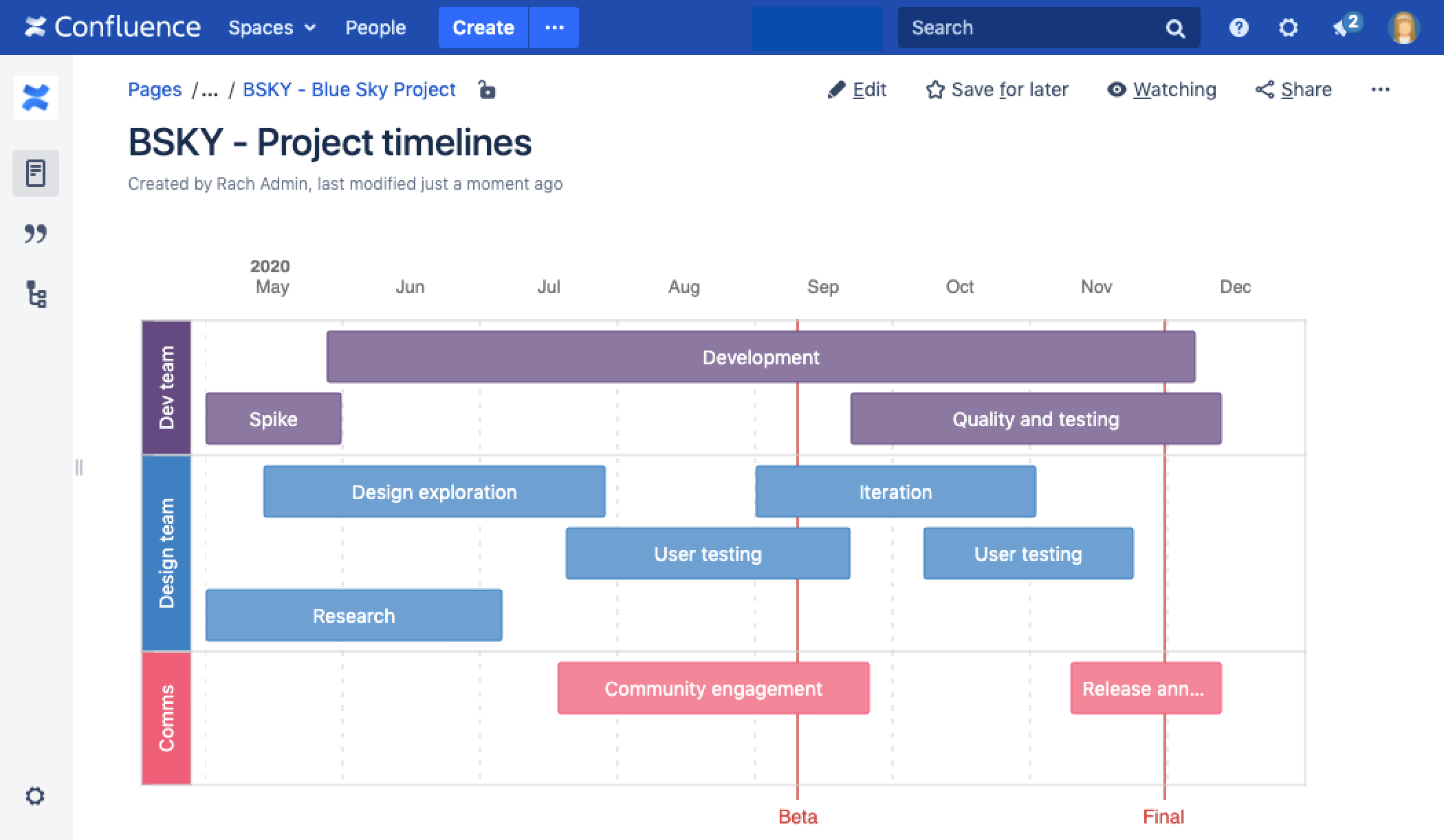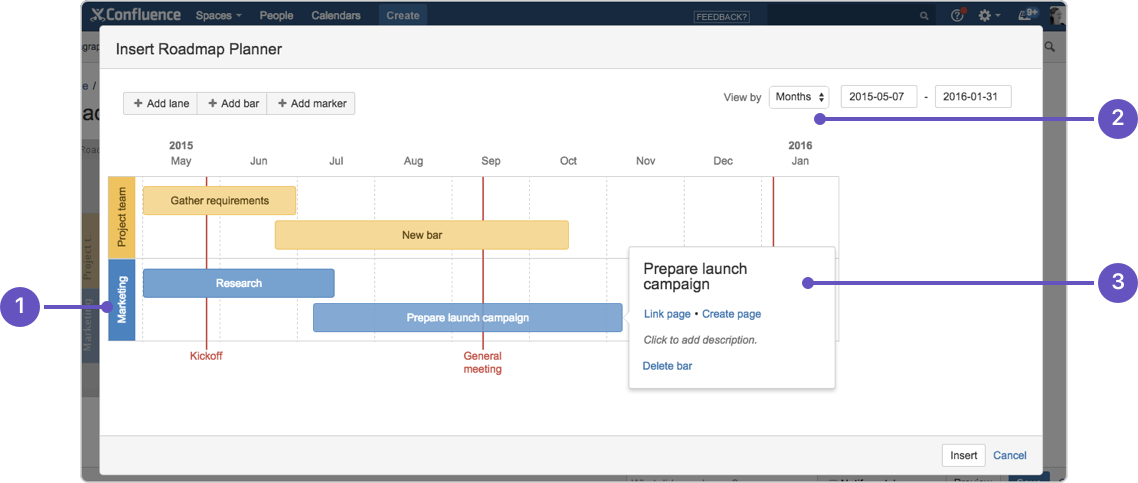ロードマップ プランナー マクロ
Roadmap Planner マクロをページに追加すると、プロジェクトの計画やソフトウェア リリースなどに便利な、シンプルで視覚的なタイムラインを作成できます。
ロードマップの構成:
- バー: 作業の段階を示します。
- レーン : チーム、製品またはストリーム間を区別します。
- マーカー: 重要な日付とマイルストーンを強調表示します。
- タイムライン: 月または週で示します。
バーをページにリンクさせることで、ロードマップ上のアイテムに関する詳細を提供できます。
スクリーンショット: 1 つのプロジェクトのさまざまな段階を表示する Roadmap Planner マクロを含むページ。
このマクロをページに追加する
Roadmap Planner マクロをページに追加するには、次の手順を実行します。
- エディタのツールバーで、[挿入] > [その他のマクロ] を選択します。
- [ビジュアルと画像] カテゴリから [Roadmap Planner] を選択します。
- 以下の説明のとおりにレーン、バー、マーカーを追加します。
- [挿入] をクリックします。
その後、ページを公開するとマクロの動作を確認できます。
ロード マップを編集する
ロードマップを編集するには:
- ロードマップを選択し、編集を選択します。
- レーン、バー、マーカーを追加します。
- ロードマップ上の目的の位置にレーン、バー、およびマーカーをドラッグします。
- レーン、バー、およびマーカーを選択してテキストを追加、色を変更、またはロードマップから削除します。
- バーを選択して既存のページへのリンクを追加、新しいページを作成、または説明を追加します。
- ロードマップの開始日と終了日を設定し、週別または月別に表示させるよう選択します。
スクリーンショット: エディタでの Roadmap Planner マクロへのバーとマーカーの追加。
- レーンの追加: 作業のチームやストリームを区別します。
- 日付範囲: 計画を週単位または月単位で表示します。
- バー情報を追加: 詳細を提供するか、バーをページへリンクさせます。
マクロ パラメーターを変更する
このマクロは、パラメーターの設定にマクロ ブラウザーを使用しません。このマクロは Wiki マークアップ経由またはストレージ形式を直接編集して追加することもできません。
このマクロを追加するその他の方法
手入力でこのマクロを追加する
Wiki マークアップを使用してこのマクロを追加する
Wiki マークアップを使用してこのマクロを追加することはできません。
注意
ロードマップ マクロは過去に Marketplace で提供されていました。このマクロは大幅に変更されました。このマクロの古いバージョンがインストールされている場合、既存のロードマップを表示することはできますが、編集することはできません。
Confluence を使いこなす
Confluence のロードマップ機能を拡張するには、Atlassian Marketplace で次のアプリをご確認ください。
- Live Roadmap: ロードマップを構築し、それを Jira に接続して最新状態を維持
- ProductPlan for Confluence Server: Confluence にロードマップを組み込み、高度な目標に向けてチームで情報を共有